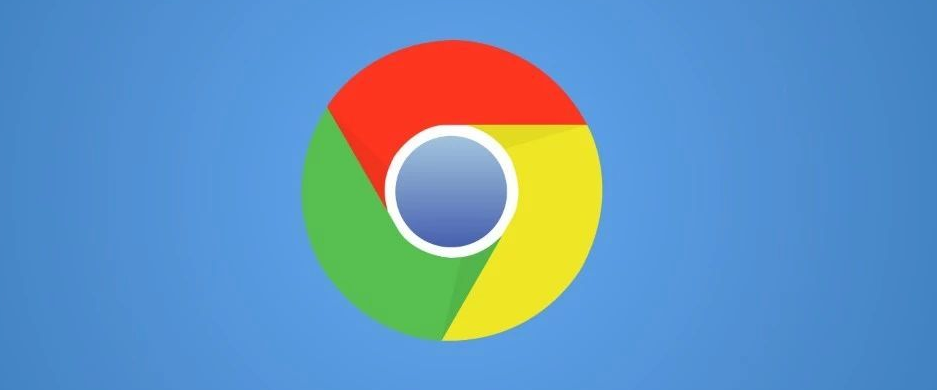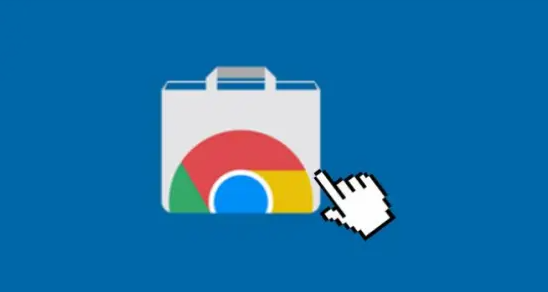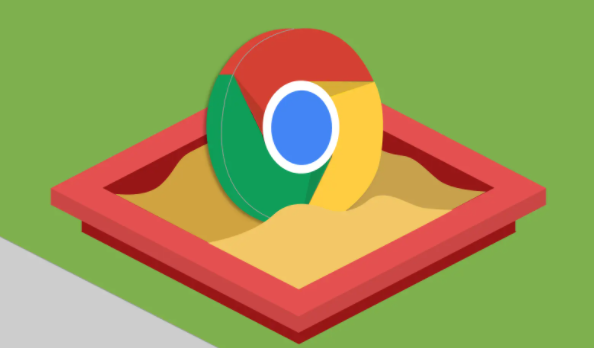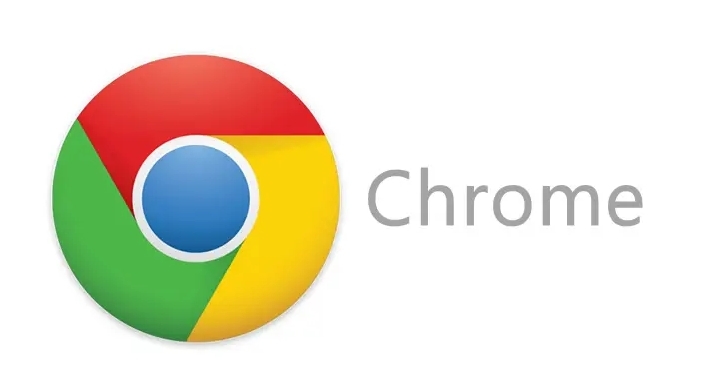
了解自动更新机制
谷歌浏览器默认采用自动更新机制,它会在有新版本可用时自动下载并安装更新,以确保用户能够及时获得最新的功能和安全修复。然而,这种自动更新可能会在某些情况下消耗大量带宽,尤其是在同时有多个设备或多个浏览器需要更新时。
调整更新设置
- 暂停更新:如果当前网络环境不佳或者你希望稍后进行更新,可以暂时暂停谷歌浏览器的自动更新。在Windows系统中,可以通过任务管理器找到“GoogleUpdateService”进程,右键点击选择“结束任务”来暂停更新。不过需要注意的是,这只是临时暂停,下次启动浏览器时更新可能会继续。
- 更改更新频率:虽然谷歌浏览器本身没有直接提供更改更新频率的选项,但你可以通过系统计划任务来间接控制。在Windows系统中,打开“任务计划程序”,找到与谷歌浏览器更新相关的任务,然后根据需要调整其运行频率。例如,你可以将其设置为每周或每月运行一次,而不是默认的每天运行。
利用组策略编辑器(适用于企业或专业用户)
对于企业用户或对系统配置有较高需求的专业用户,可以使用组策略编辑器来更精细地管理谷歌浏览器的更新策略。以下是具体步骤:
1. 按下“Win + R”组合键,打开“运行”对话框,输入“gpedit.msc”并回车,打开组策略编辑器。
2. 在组策略编辑器中,依次展开“计算机配置”→“管理模板”→“Google”→“Google Chrome”。
3. 在右侧窗口中找到“配置自动更新”策略,双击打开其属性窗口。
4. 在属性窗口中,可以根据实际需求选择“已启用”,然后在“配置自动更新”下拉菜单中选择适合的更新策略,如“仅自动更新关键更新”或“从不检查更新(不推荐)”等。设置完成后,点击“应用”和“确定”按钮保存设置。
通过命令行参数设置(适用于高级用户)
对于熟悉命令行的高级用户,还可以通过在谷歌浏览器的快捷方式中添加特定的命令行参数来控制更新策略。以下是一些常用的命令行参数及其作用:
- `--disable-background-networking`:禁用后台网络活动,包括更新检查。这将显著减少浏览器在后台消耗的网络带宽。
- `--disable-component-update`:禁用组件更新,只允许手动触发更新。这样可以确保只有在你明确需要更新时才会下载和安装更新,避免不必要的带宽占用。
注意事项
- 在调整浏览器更新策略时,要权衡安全性和带宽占用之间的关系。过于严格地限制更新可能会导致浏览器存在安全漏洞,因此在确保网络安全的前提下,合理地管理更新策略是至关重要的。
- 不同的操作系统和谷歌浏览器版本可能在具体的设置方法和可用选项上略有差异,请根据实际情况进行调整。
通过以上方法,你可以有效地管理谷歌浏览器的更新策略,减少带宽占用,同时确保浏览器的安全性和功能性。在日常使用中,根据自己的网络环境和使用需求,灵活选择合适的管理方式,以达到最佳的使用效果。